
Zahvaljujući visokokvalitetnom zaslonu i kompaktnoj veličini, on je na iPhone korisnicima često preferiraju gledati video na cesti. Točka je ostavljena za mala - za prijenos filma s računala na pametnog telefona.
Složenost iPhonea je da, kao uklonjivi pogon, uređaj kada je spojen putem USB kabela, radi s računalom iznimno ograničenim - isključivo fotografije mogu se prenijeti kroz vodič. Ali postoji mnogo drugih alternativnih načina za prijenos videozapisa, a neki od njih će biti još prikladniji.
Metode za prijenos videozapisa na iPhone s računala
U nastavku ćemo pokušati uzeti u obzir maksimalni broj načina za dodavanje video s računala na iPhone ili drugi gadget koji pokreće iOS.Metoda 1: iTunes
Standardni način prijenosa valjaka koji uključuju korištenje programa iTunes. Nedostatak ove metode je da standardna video aplikacija podržava reprodukciju samo tri formata: MOV, M4V i MP4.
- Prije svega, morat ćete dodati videozapis na iTunes. To možete učiniti na nekoliko načina, od kojih je svaki prethodno bio detaljnije osvijetljen na našoj web stranici.
Pročitajte više: Kako dodati videozapis na iTunes s računala
- Kada se video dodaje u aytyns, ostaje da se presele na iPhone. Da biste to učinili, priključite uređaj na računalo pomoću USB kabela i pričekajte kada je uređaj definiran u programu. Sada otvorite odjeljak "Filmovi" i na lijevoj strani prozora odaberite "Home Video". Ovdje će se prikazati vaši videozapisi.
- Kliknite valjak koji želite prenijeti na iPhone, desnom tipkom miša i odaberite "Dodaj u uređaj" - "iPhone".
- Počet će proces sinkronizacije, čije trajanje ovisi o veličini prijenosnog filma. Čim je dovršen, možete gledati film na telefonu: Da biste to učinili, otvorite standardnu video aplikaciju i idite na karticu Home Video.
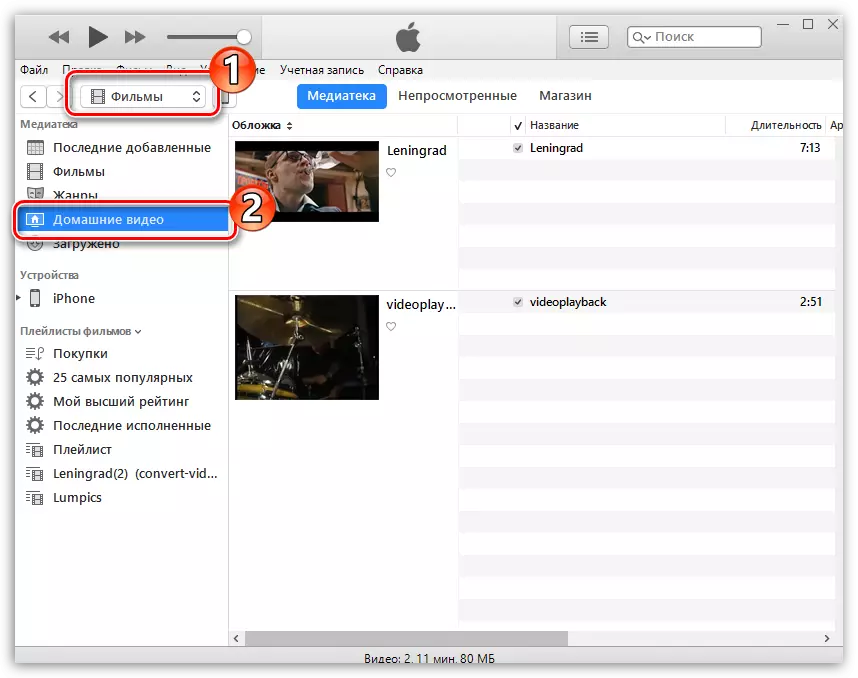
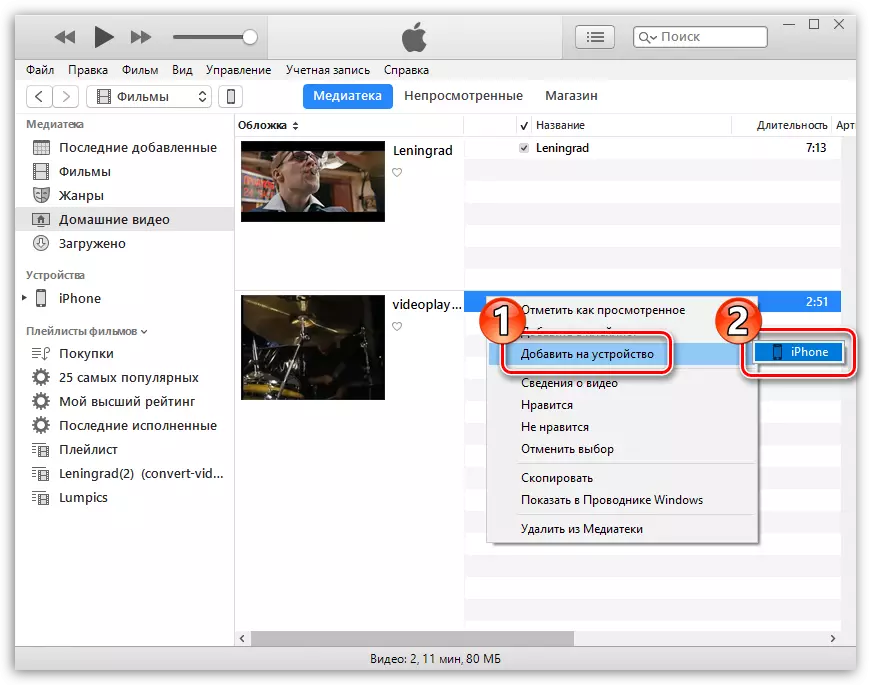
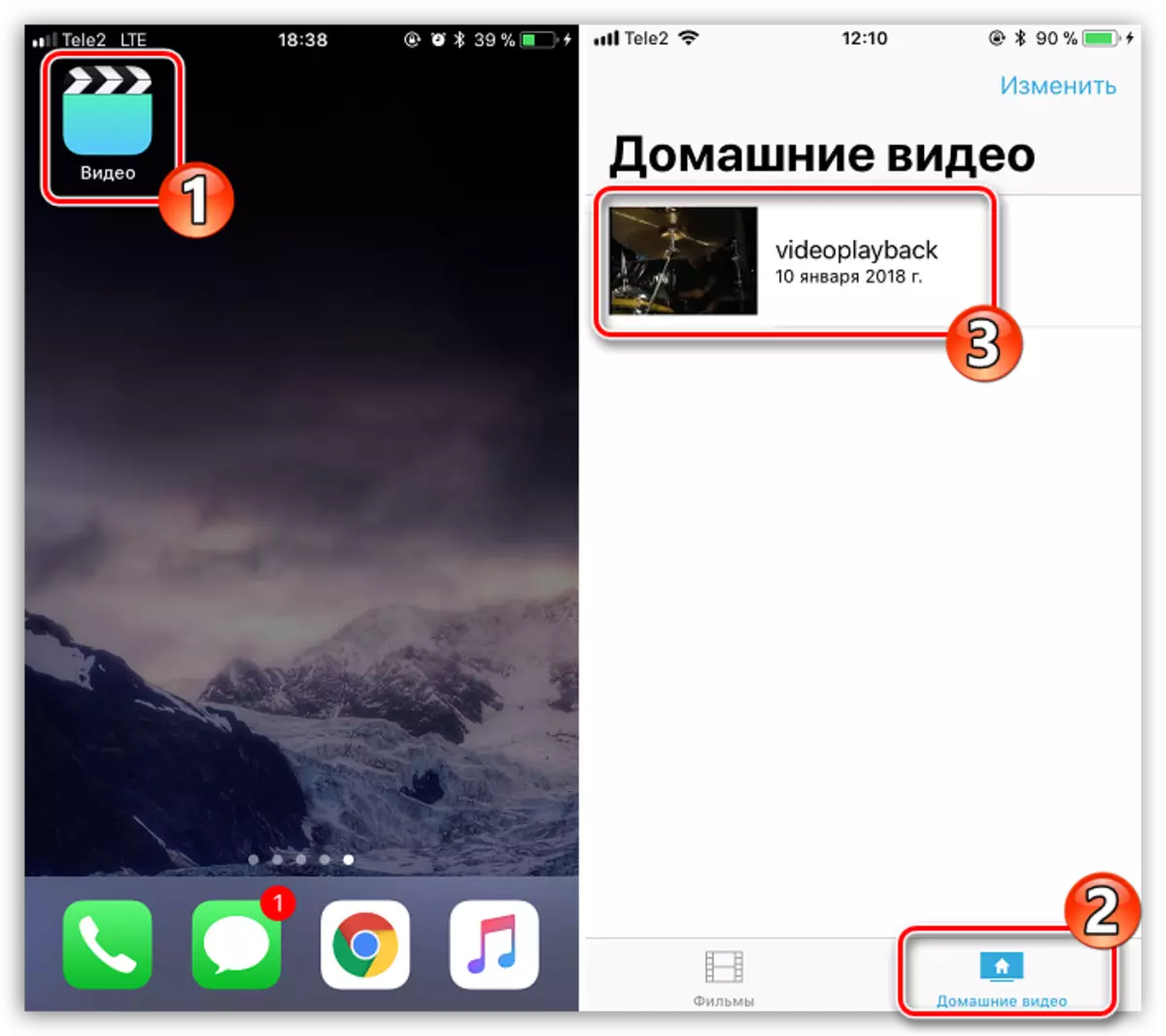
Metoda 2: iTunes i AcePlayer aplikacija
Glavni nedostatak prve metode je oskudica podržanih formata, ali možete izaći iz položaja ako se videozapis prenosi s računala na aplikacijski video player koji podržava veliki popis formata. Zato je u našem slučaju izbor pao na aceplayer, ali bilo koji drugi igrač za iOS je prikladan.
Pročitajte više: Najbolji igrači za iPhone
- Ako još niste instalirali AcePlayer, instalirajte ga na pametnom telefonu iz App Storea.
- Spojite iPhone na računalo pomoću USB kabela i pokrenite Aytyuns. Za početak, idite na odjeljak za kontrolu pametnog telefona klikom na odgovarajuću ikonu na vrhu prozora programa.
- Na lijevoj strani u odjeljku "Postavke" otvorite karticu Opće datoteke.
- Na popisu instaliranih aplikacija pronađite i odaberite jedan AcePlayer miša kliknite. Desni dio prikazuje prozor u kojem će se prikazati datoteke koje su već prenesene na uređaj. Budući da nemamo datoteke, dok ne postoje datoteke, paralelno smo u sustavu Windows Video u Exploreru, a zatim ga jednostavno povucite na prozor AcePlayer.
- Program će početi kopirati datoteku u aplikaciju. Čim je dovršen, videozapis će se prenijeti na smartphone i dostupan je za reprodukciju od AcePlayer (za ovaj otvoren odjeljak "Dokumenti").
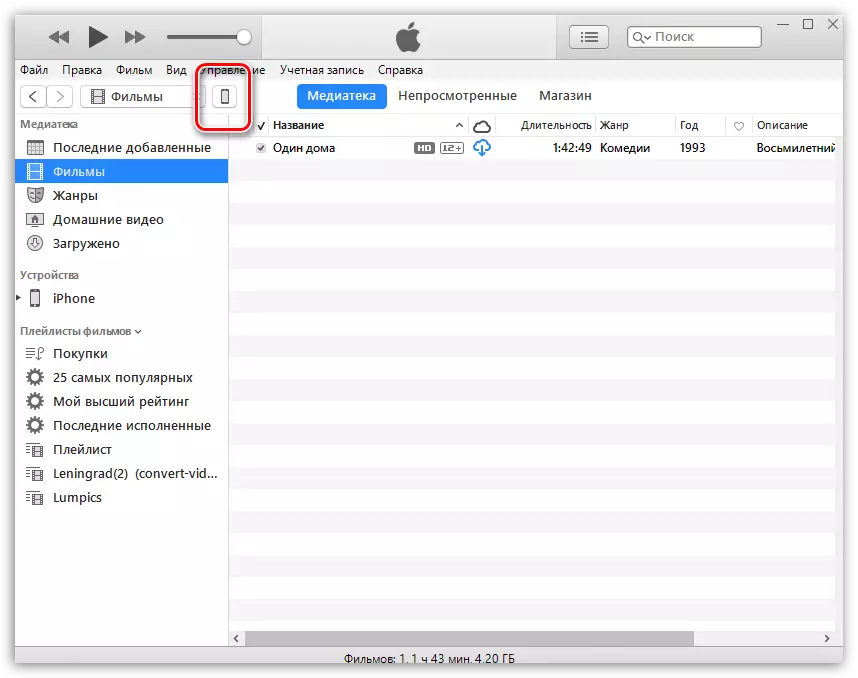

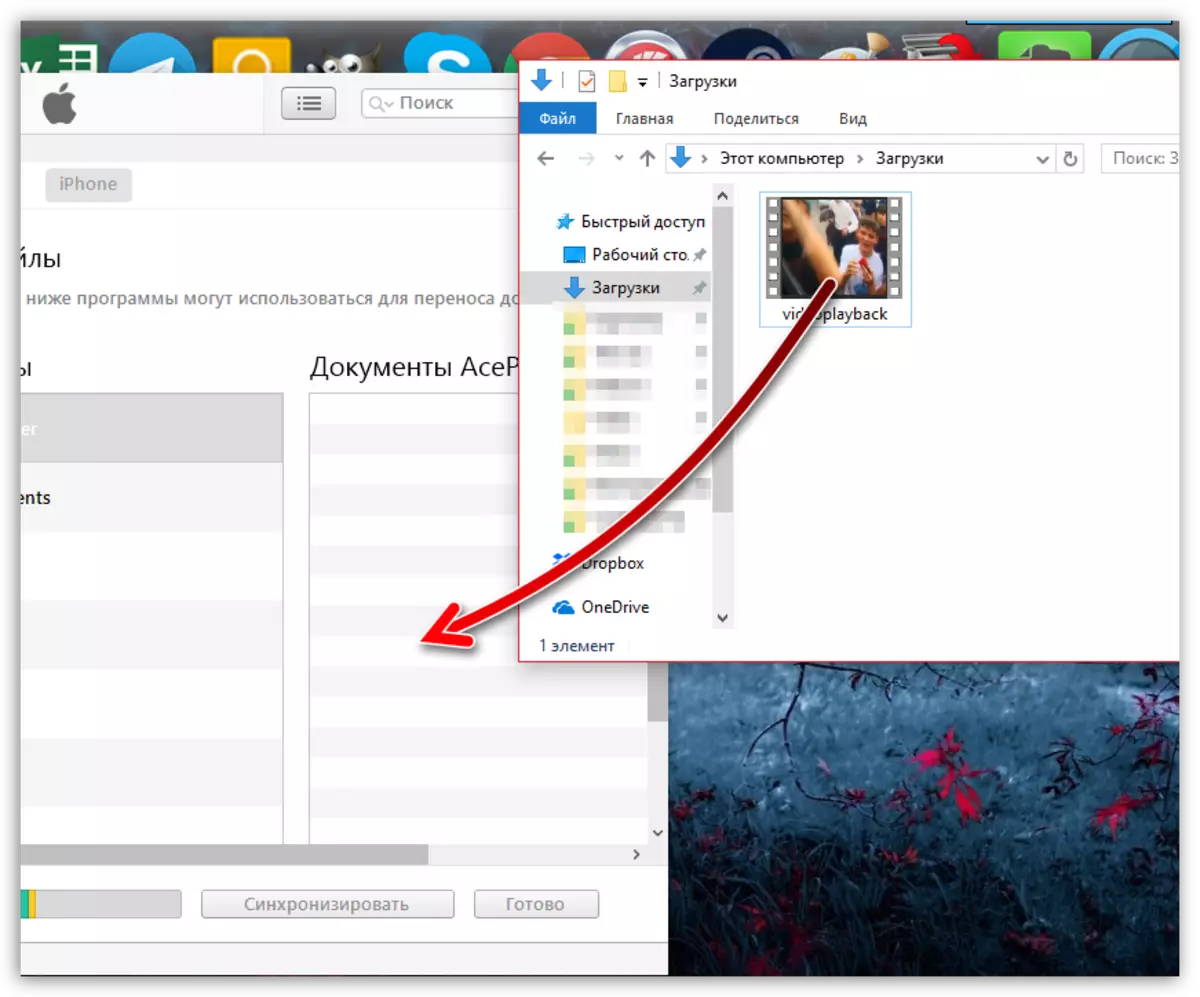
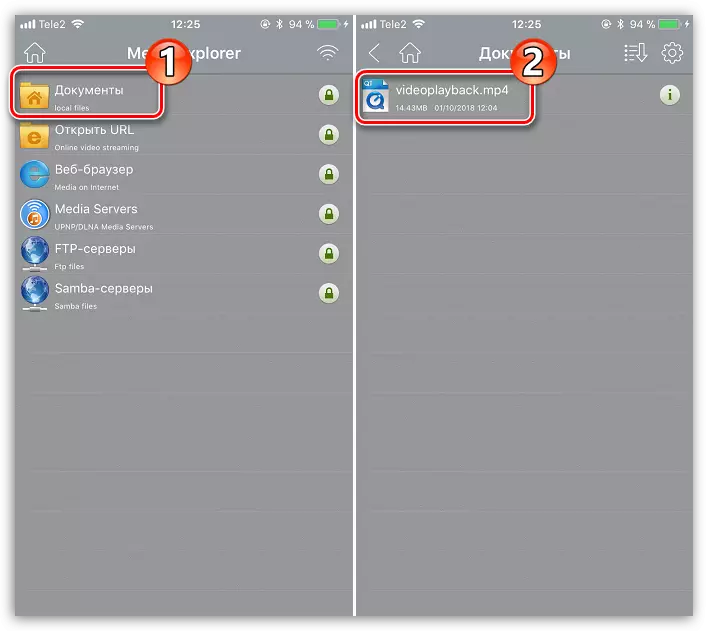
Metoda 3: Skladištenje u oblaku
Ako ste korisnik bilo kojeg oblaka pohrane, lako je prenijeti valjak s računala. Razmotrite daljnji postupak na primjeru Dropbox usluge.
- U našem slučaju, Dropbox je već instaliran na računalu, tako da samo otvorite mapu u oblaku i prenesite naš valjak u nju.
- Videozapis se neće pojaviti na telefonu dok se ne dovrši sinkronizacija. Stoga, čim se ikona sinkronizacije u blizini datoteke promijeni u zelenu krpelju, možete gledati film na pametnom telefonu.
- Pokrenite Dropbox na pametnom telefonu. Ako nemate službenog klijenta, preuzmite ga besplatno iz App Storea.
- Datoteka će biti dostupna za gledanje na iPhoneu, ali s malim profinjenim za reprodukciju zahtijeva mrežnu vezu.
- No, ako je potrebno, videozapis se može spremiti iz Dropbox u memoriji pametnog telefona. Da biste to učinili, nazovite dodatni izbornik pritiskom na gumb Troat u gornjem desnom kutu, a zatim odaberite "Izvoz".
- U kontekstnom izborniku odaberite "Spremi video".
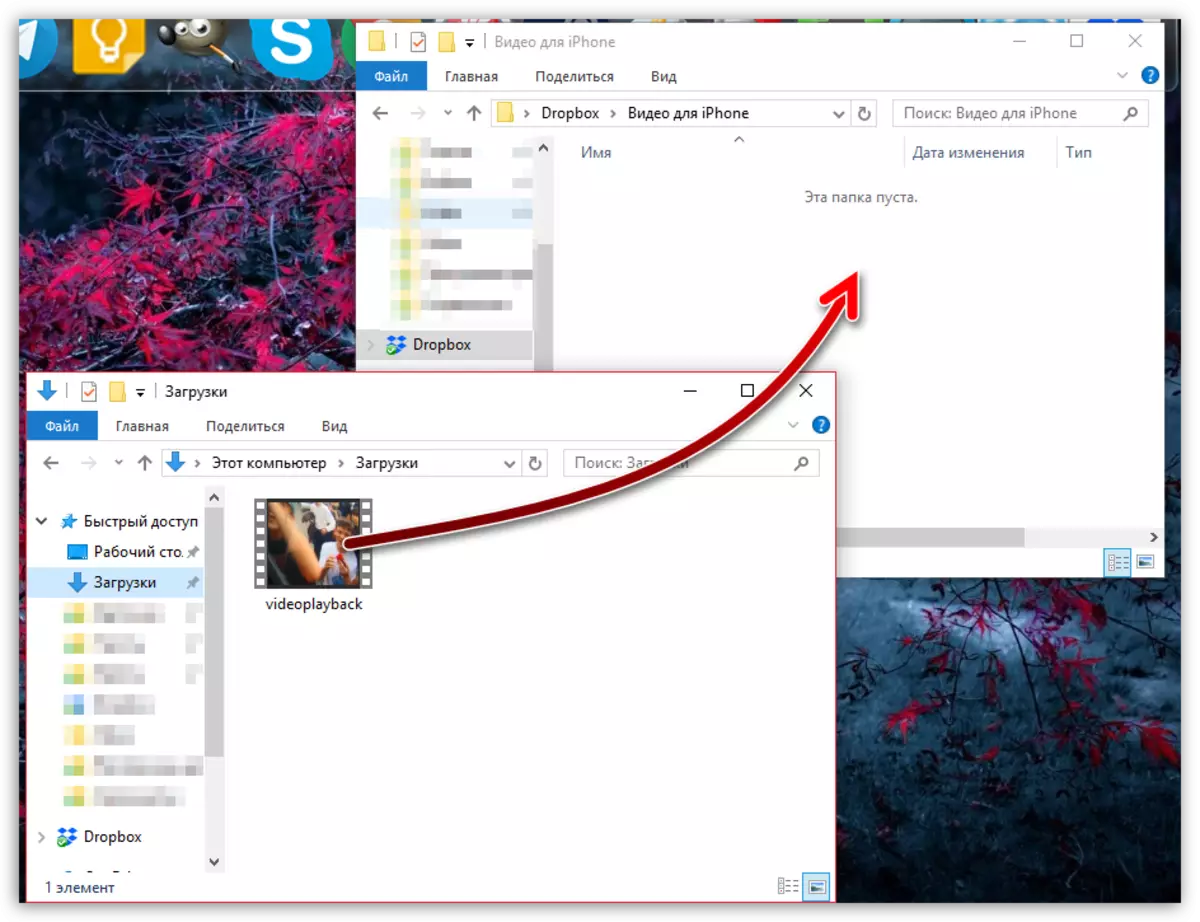

Download Dropbox
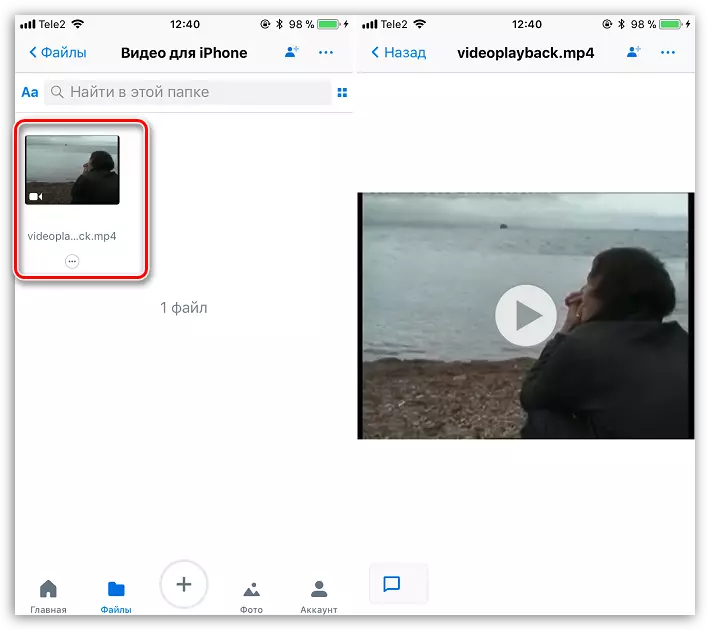

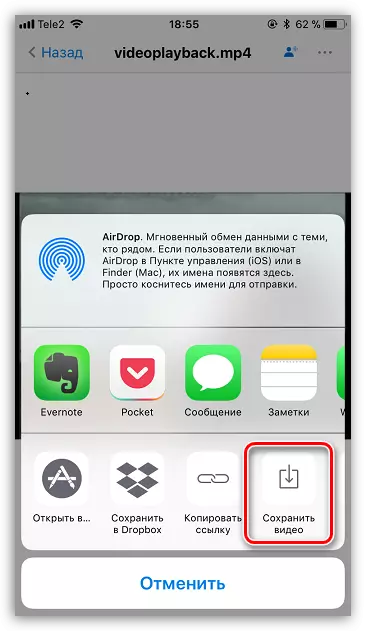
Metoda 4: Wi-Fi sinkronizacija
Ako je vaše računalo i iPhone povezani s jednom Wi-Fi mrežom, to je bežična veza i može se koristiti za prijenos videozapisa. Osim toga, trebat će nam VLC aplikacija (možete koristiti i bilo koji drugi upravitelj datoteka ili igrač, obdaren Wi-Fi funkcijom sinkronizacije).
Opširnije: Menadžeri datoteka za iPhone
- Ako je potrebno, instalirajte VLC za mobitel na svoj iPhone preuzimanjem aplikacije iz App Store.
- Pokrenuti VLC. Odaberite ikonu izbornika u gornjem lijevom kutu, a zatim aktivirajte stavku "Pristup putem Wi-Fi". O ovoj stavci prikazat će mrežnu adresu za koju je potrebno otići iz bilo kojeg preglednika na računalu.
- Pojavit će se prozor na zaslonu u kojem trebate kliknuti u gornjem desnom kutu s plus karticom, a zatim u Windows Exploreru otvorenom, odaberite Video. Također možete jednostavno povući datoteku.
- Učitavanje počinje. Kada se u pregledniku prikaže status "100%", možete se vratiti na VLC na iPhone - videozapis će se automatski pojaviti u uređaju i bit će dostupan za reprodukciju.

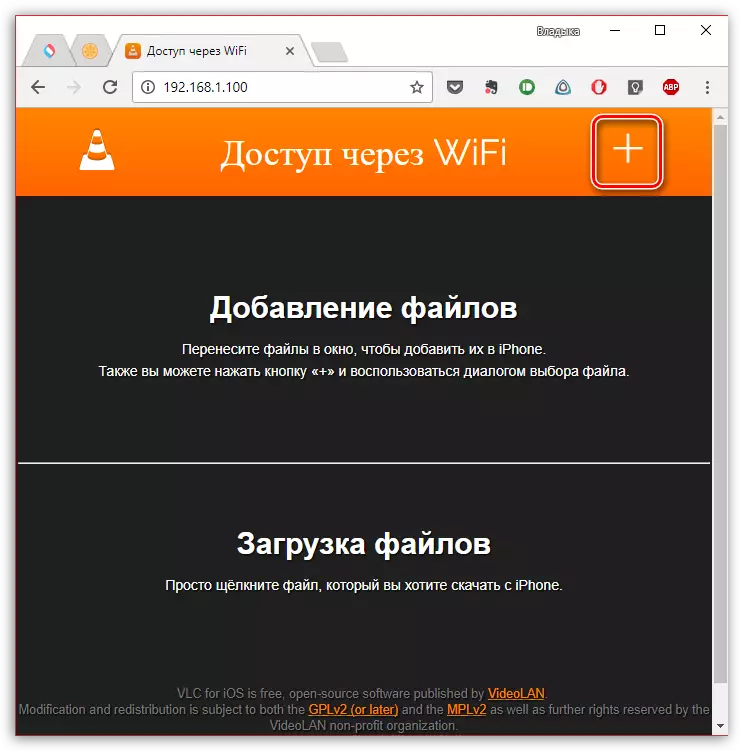
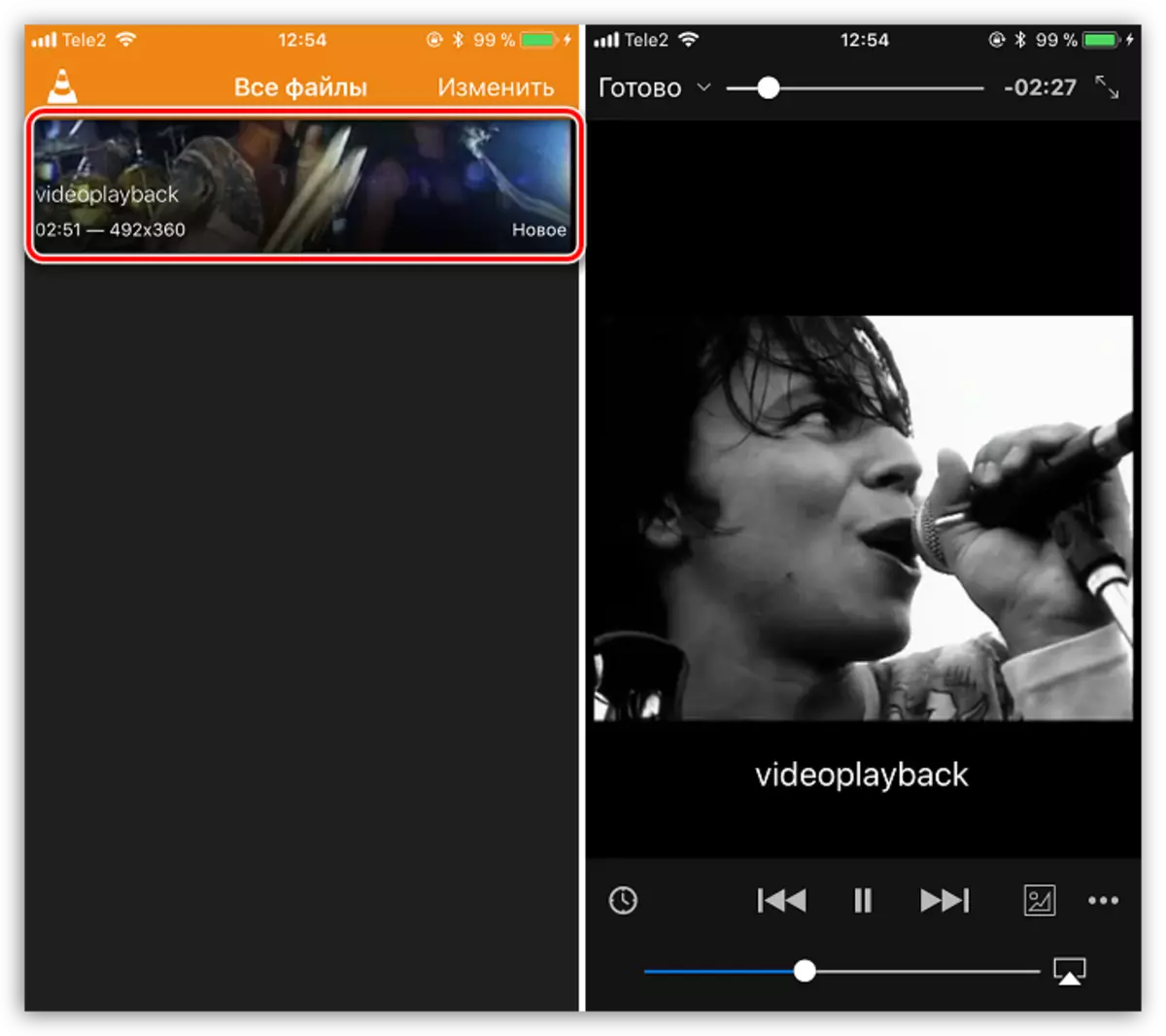
Metoda 5: ITools
ITools je analogni iTunes, u kojem je proces rada s datotekama koji se prenose na uređaj ili iz njega maksimalno pojednostavljeni. Također možete koristiti bilo koji drugi program sa sličnim značajkama.
Pročitajte više: iTunes analozi
- Pokrenuti itools. Na lijevoj strani prozora programa odaberite odjeljak "Video" i u gornjem gumbu "Uvoz". Sljedeće će otvoriti Windows Explorer u kojem ćete morati odabrati video datoteku.
- Potvrdite dodavanje filma.
- Kada je sinkronizacija dovršena, datoteka će biti u standardnoj aplikaciji "Video" na iPhoneu, ali ovaj put u kartici "Filmovi".
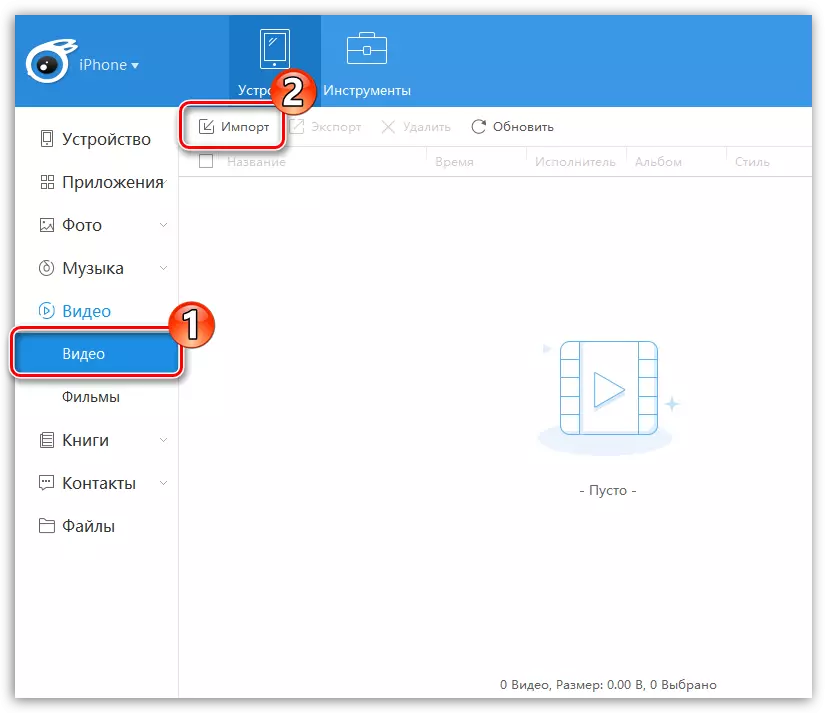

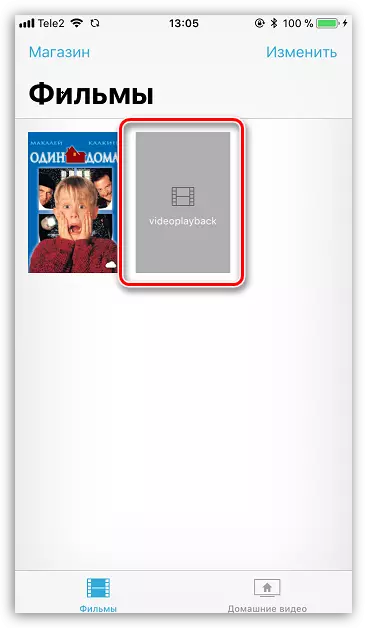
Kao što možete vidjeti, unatoč bliskosti iOS-a, metode prijenosa videa s računala na iPhone je dobio puno. Sa stajališta praktičnosti želite istaknuti četvrti način, ali ne uklapa se ako je računalo i smartphone spojeni na različite mreže. Ako znate druge metode za dodavanje videozapisa na Apple uređaje s računala, podijelite ih u komentarima.
